本文主要讲述了实现安卓button点击变色与利用ViewPager实现图片自动轮播效果
我伞可以看到在很多应用中,安卓按钮按下时与正常时状态是不同的,这种效果也很容易达到。
第一步:创建XML文件定义不同事件的不同效果
<?xml version="1.0" encoding="utf-8"?>
<selector xmlns:android="http://schemas.android.com/apk/res/android"><item android:state_pressed="true"android:drawable="@drawable/function_greenbutton_pressed" /> <!-- pressed --><item android:state_focused="true"android:drawable="@drawable/function_greenbutton_pressed" /> <!-- focused --><item android:drawable="@drawable/function_greenbutton_normal" /> <!-- default -->
</selector>在上面就定义了在pressed与normal情况下,安卓的图片会自动替换的效果。
第二步:在布局文件中加入定义好的按钮就可以了
<Button android:layout_width="wrap_content" android:layout_height="wrap_content" android:text="按下文字会变效果" android:textColor="@drawable/btn_color" android:background="@drawable/btn_bg" /> 利用ViewPager实现自动轮播图片
<RelativeLayout xmlns:android="http://schemas.android.com/apk/res/android"xmlns:tools="http://schemas.android.com/tools"android:layout_width="match_parent"android:layout_height="match_parent"tools:context=".MainActivity" ><android.support.v4.view.ViewPager
android:id="@+id/viewpager"android:layout_width="match_parent"android:layout_height="200dp" /><LinearLayout
android:layout_width="match_parent"android:layout_height="wrap_content"android:layout_alignBottom="@id/viewpager"android:background="#33000000"android:orientation="vertical" ><TextView
android:id="@+id/image_desc"android:layout_width="match_parent"android:layout_height="wrap_content"android:gravity="center"android:text="@string/app_name"android:textColor="@android:color/white"android:textSize="18sp" /><LinearLayout
android:id="@+id/point_group"android:layout_width="wrap_content"android:layout_gravity="center_horizontal"android:layout_height="wrap_content" ></LinearLayout></LinearLayout></RelativeLayout>注意viewPager引入时要用全类名,上面还定义了图片介绍与图片切换时小圆点也会切换
viewPager的主要方法
//设置适配器adapterviewPager.setAdapter(new MyPagerAdapter());
//设置当前的位置,轮播到哪一个图片了
viewPager.setCurrentItem(Integer.MAX_VALUE/2 - (Integer.MAX_VALUE/2%imageList.size())) ;
//设置viewPager的监听事件
viewPager.setOnPageChangeListener(new OnPageChangeListener() 实现
适配器
private class MyPagerAdapter extends PagerAdapter {@Override/*** 获得页面的总数*/public int getCount() {return Integer.MAX_VALUE;}@Override/*** 获得相应位置上的view* container view的容器,其实就是viewpager自身* position 相应的位置*/public Object instantiateItem(ViewGroup container, int position) {System.out.println("instantiateItem ::"+position);// 给 container 添加一个viewcontainer.addView(imageList.get(position%imageList.size()));//返回一个和该view相对的objectreturn imageList.get(position%imageList.size());}@Override/*** 判断 view和object的对应关系 */public boolean isViewFromObject(View view, Object object) {if(view == object){return true;}else{return false;}}@Override/*** 销毁对应位置上的object*/public void destroyItem(ViewGroup container, int position, Object object) {System.out.println("destroyItem ::"+position);container.removeView((View) object);object = null;}}将当前页面总数设大一点,就可以实现无限循环了,viewpager总是只保持三个窗口,循环利用,并不会造成内存浪费,将当前项设置在中间,就可以左右自动循环了
事件监听实现
viewPager.setOnPageChangeListener(new OnPageChangeListener() {@Override/*** 页面切换后调用 * position 新的页面位置*/public void onPageSelected(int position) {position = position%imageList.size();//设置文字描述内容iamgeDesc.setText(imageDescriptions[position]);//改变指示点的状态//把当前点enbale 为true pointGroup.getChildAt(position).setEnabled(true);//把上一个点设为falsepointGroup.getChildAt(lastPosition).setEnabled(false);lastPosition = position;}@Override/*** 页面正在滑动的时候,回调*/public void onPageScrolled(int position, float positionOffset,int positionOffsetPixels) {}@Override/*** 当页面状态发生变化的时候,回调*/public void onPageScrollStateChanged(int state) {}});实现自动播放
实现循环有以下几种方法
自动循环:
1、定时器:Timer
2、开子线程 while true 循环
3、ColckManager
4、 用handler 发送延时信息,实现循环
这里采用第四种
在onCreate方法中
isRunning = true;handler.sendEmptyMessageDelayed(0, 2000);定义handler
/*** 判断是否自动滚动*/private boolean isRunning = false;private Handler handler = new Handler(){public void handleMessage(android.os.Message msg) {//让viewPager 滑动到下一页viewPager.setCurrentItem(viewPager.getCurrentItem()+1);if(isRunning){handler.sendEmptyMessageDelayed(0, 2000);}};};protected void onDestroy() {isRunning = false;};另外,关于layoutParams 的一些小知识
//添加指示点
ImageView point =new ImageView(this);
LinearLayout.LayoutParams params = new LinearLayout.LayoutParams(LinearLayout.LayoutParams.WRAP_CONTENT, LinearLayout.LayoutParams.WRAP_CONTENT);
params.rightMargin = 20;
point.setLayoutParams(params);
point.setBackgroundResource(R.drawable.point_bg);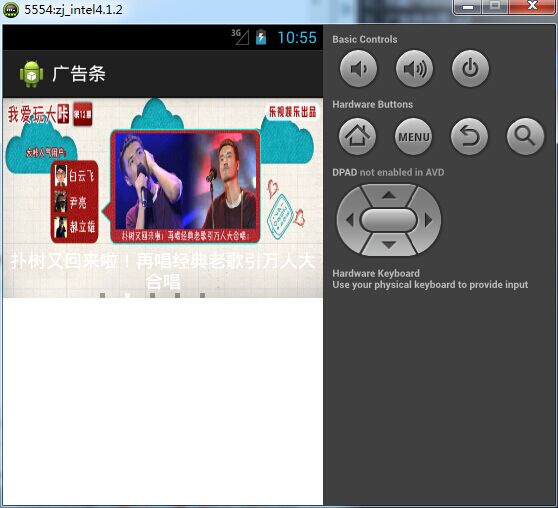




)
:使用场景Ⅰ:建立类型映射)






)






